
Τα περισσότερα θέματα που θα συναντήσετε, ενώ προσπαθεί να κατεβάσετε ένα αρχείο έχουν απλές λύσεις. Είτε χρησιμοποιώντας έναν υπολογιστή, ένα smartphone ή μία κονσόλα παιχνιδιών, εδώ είναι εννέα πράγματα που πρέπει να δοκιμάσετε την επόμενη φορά που έχετε ένα πρόβλημα.
Ελέγξτε συσκευής σας δωρεάν Space
Η έλλειψη ελεύθερου χώρου στο δίσκο πρόκειται να προκαλέσει λήψη των προβλημάτων, ανεξάρτητα από τη συσκευή που χρησιμοποιείτε. Ενώ οι περισσότερες συσκευές θα ελέγξει για επαρκή χώρο στο δίσκο πριν την έναρξη της μεταφοράς, κάποιοι δεν το κάνουν, και τη λήψη σας θα αποτύχει για φαινομενικά χωρίς λόγο.
Εκτέλεση πλήρη επανεκκίνηση μπορεί συχνά να ελευθερώσετε λίγο χώρο καθώς το σύστημα διαγράφει τα προσωρινά αρχεία και εκτελεί υπηρεσίες οροφοκομίας στο παρασκήνιο. Σε αντίθετη περίπτωση, μάθετε πώς να δημιουργήσετε ελεύθερο χώρο για τα Windows , Μακός , Ανδροειδής , Ή μία iPhone .

Ελέγξτε την ταχύτητα σας στο Internet
Αν η ταχύτητα σας στο Internet είναι ασυνήθιστα αργή, η λήψη σας δεν θα μπορούσε να ξεκινήσει καθόλου. Αυτό ισχύει ιδιαίτερα εάν έχετε πολλές διαφορετικές συσκευές στο δίκτυό σας, τα οποία είναι όλα αγωνίζονται για το ίδιο μικρό ποσό του εύρους ζώνης.
Μπορείς ελέγξετε την ταχύτητα σας στο Internet με υπηρεσίες όπως Δοκιμασία ταχύτητας και Γρήγορα . Συχνά, αργές ταχύτητες είναι λόγω των περιορισμών σχετικά με τη δίκτυα και προσωρινή δυσλειτουργίες έξω από τον έλεγχό σας. Επανεκκίνηση του υλικού δικτύου σας είναι απίθανο να βοηθήσει στις περισσότερες περιπτώσεις, αλλά δεν θα κάνει κανένα κακό, ούτε.
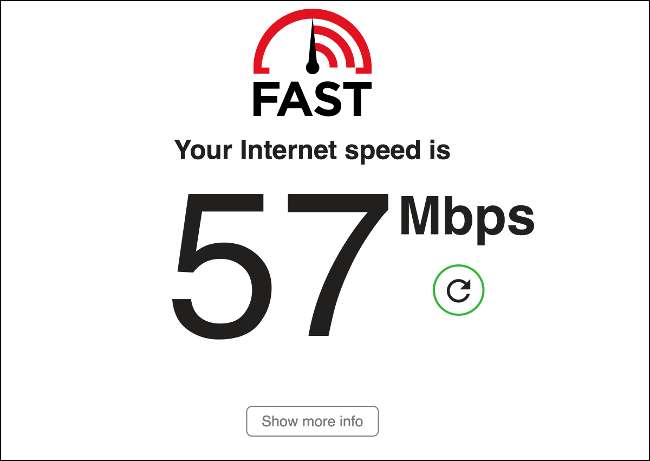
Διακοπή Αρχεία Άνοιγμα αντί για τη λήψη
Ένα κοινό πρόβλημα που εμφανίζεται όταν προσπαθείτε να κατεβάσετε ένα αρχείο που προκαλείται από τον τρόπο διαδίκτυο λαβές browser σας ορισμένους τύπους αρχείων (για παράδειγμα, τα έγγραφα PDF). Μπορεί να θέλετε να αποθηκεύσετε το έγγραφο στη συσκευή σας, αλλά το πρόγραμμα περιήγησης έχει άλλες ιδέες και κρατά το άνοιγμα αντ 'αυτού. Σε αυτή την περίπτωση, θα πρέπει να κάνετε δεξί κλικ στο σύνδεσμο λήψης και επιλέξτε «αποθήκευση ως» αντ 'αυτού.
Αυτή η επιλογή είναι διαφορετική σε διαφορετικά προγράμματα περιήγησης. Στο Safari, είναι «Λήψη Συνδέεται αρχείου ως», ενώ ο Firefox χρησιμοποιεί «Αποθήκευση δεσμού ως» αντ 'αυτού. Αν θέλετε να αλλάξετε αυτήν τη συμπεριφορά, θα πρέπει να χώνω τις προτιμήσεις του προγράμματος περιήγησης σας και να αλλάξετε την προεπιλεγμένη συμπεριφορά για αυτούς τους τύπους αρχείων.
Μπορείς κάνει το πρόγραμμα περιήγησής σας αυτόματη λήψη αρχείων PDF αντί για το άνοιγμά τους , πολύ.
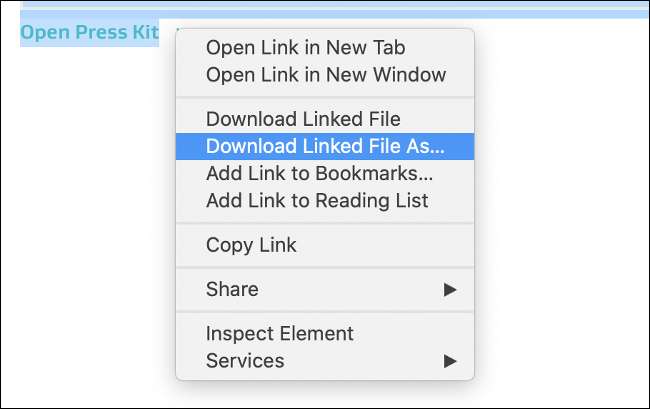
Παύση και Αναίρεση παύσης της λήψης
Μερικές φορές, το μόνο που χρειάζεται να κάνετε είναι να σταματήσει και να ξεκινήσει η μεταφορά για να προχωρήσουν τα πράγματα. Αυτό ισχύει ιδιαίτερα για μεγαλύτερης ηλικίας κονσόλες παιχνιδιών, όπως το PlayStation 4, όπου το τέχνασμα μπορεί να χρησιμοποιηθεί για να επιταχύνει τις λήψεις που έχουν βαλτώσει.
Πώς θα πάτε γι 'αυτό εξαρτάται από τη συσκευή ή το πρόγραμμα περιήγησης που χρησιμοποιείτε. Ορισμένα προγράμματα περιήγησης έχουν ενσωματωμένη κατεβάσετε διαχειριστές που σας επιτρέπουν να χτυπήσει παύση και στη συνέχεια να επαναλάβουν. Αν προσπαθείτε να κατεβάσετε μια εφαρμογή στο iPhone ή iPad, μπορείτε να πατήσετε στο εικονίδιο για να διακόψετε τη λήψη, και στη συνέχεια πατήστε το ξανά για να συνεχίσετε.
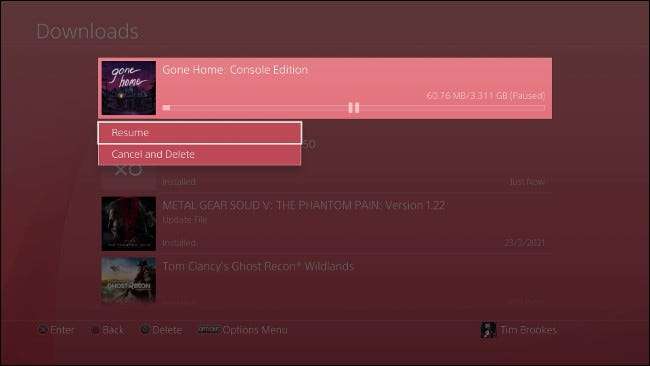
Δοκιμάστε ένα άλλο πρόγραμμα περιήγησης στο Web
Ορισμένες ιστοσελίδες απλά δεν λειτουργούν σωστά σε ορισμένα προγράμματα περιήγησης. Αυτό ισχύει ιδιαίτερα για τις μικρότερες, εξειδικευμένες μηχανές αναζήτησης που πέφτουν έξω από τη μεγάλη τεσσάρων (Chrome, Firefox, Edge, Safari).
Είναι πάντα μια καλή ιδέα να έχουμε περισσότερα από ένα προγράμματα περιήγησης εγκατασταθεί για περιπτώσεις σαν κι αυτή. Ενώ πολλοί χρήστες Mac ευνοούν Safari για τον τρόπο με τον οποίο θα ενσωματώνει σφιχτά στο οικοσύστημα της Apple, μερικές φορές, να ξεσπάσει Chrome ή Firefox είναι ο μόνος τρόπος για να πάρετε μια σελίδα για να καταστήσει σωστά, ή για μια web εφαρμογή για να τρέξει καθόλου.
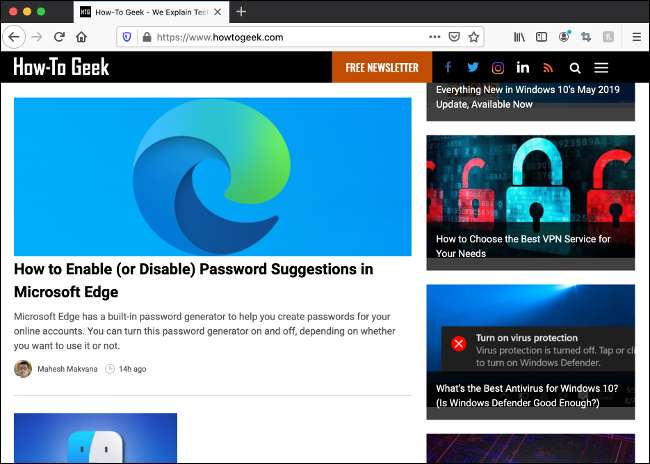
Αφήστε τα αναδυόμενα παράθυρα, Cookies και JavaScript
Μερικές φορές, όταν η λήψη δεν θα ξεκινήσει, είναι γιατί ο φυλλομετρητής σας μπλοκάρει ένα αναδυόμενο παράθυρο ή μπισκότο ότι η υπηρεσία βασίζεται. Τα περισσότερα προγράμματα περιήγησης θα σας ενημερώσουμε στη γραμμή διευθύνσεων του ότι ένα αναδυόμενο παράθυρο έχει αποκλειστεί (αν και μερικοί το κάνουν αθόρυβα στο παρασκήνιο).
Αν κάνετε κλικ σε ένα σύνδεσμο λήψης και δεν συμβαίνει τίποτα, ελέγξτε την γραμμή διευθύνσεων για κάθε «pop-up παράθυρο μπλοκάρει» τις ειδοποιήσεις. Στην περίπτωση των περισσότερων προγραμμάτων περιήγησης, κάντε κλικ στην ειδοποίηση, θα σας δώσει τη δυνατότητα να επιτρέψει το pop-up προσωρινά και να δημιουργήσετε έναν κανόνα που θα την αποτρέψει από το να συμβεί στο μέλλον.
Άλλοι ιστότοποι απαιτούν να επιτρέπονται τα cookies, οπότε ελέγξτε τις ρυθμίσεις του προγράμματος περιήγησης για να βεβαιωθείτε ότι τα cookies είναι ενεργοποιημένα (εάν δεν τα απενεργοποιείτε χειροκίνητα, είναι πιθανόν να ενεργοποιηθούν). Το ίδιο ισχύει και για το JavaScript, το οποίο πολλές ιστοσελίδες βασίζονται τώρα στη λειτουργία (αυτό απαιτεί επίσης χειροκίνητη απενεργοποίηση στην πρώτη θέση.).

Χρήστες Windows: Ελέγξτε το antivirus σας
Στα παράθυρα, θα πρέπει Χρησιμοποιήστε ένα εργαλείο προστασίας από ιούς για σάρωση για κακόβουλο λογισμικό . Αυτά τα εργαλεία μπορεί μερικές φορές να μπλοκάρουν τις λήψεις-συχνά επειδή η λήψη είναι κακόβουλη.
Εάν δεν μπορείτε να βρείτε ένα αρχείο ή ένας συγκεκριμένος ιστότοπος δεν φαίνεται να επιτρέπει λήψεις, ανοίξτε το πρόγραμμα προστασίας από ιούς και ελέγξτε τα αρχεία καταγραφής του για να δείτε αν έχει μπλοκάρει αυτές τις λήψεις. Τα προγράμματα Antivirus γενικά εμφανίζονται μια ειδοποίηση όταν το κάνουν αυτό, αλλά μπορεί να μην το κάνουν πάντα.
Είστε βέβαιοι ότι η λήψη είναι ασφαλής, αλλά το Antivirus σας το εμποδίζει ούτως ή άλλως; Σκεφτείτε προσωρινά την προσωρινή απενεργοποίηση του antivirus σας.
Προειδοποίηση: Συνιστούμε εναντίον αυτού, εκτός αν είστε απολύτως βέβαιοι ότι ένα αρχείο είναι ασφαλές. Ο πιο πιθανός λόγος που το Antivirus σας εμποδίζει το αρχείο είναι ότι είναι επικίνδυνο. Βεβαιωθείτε ότι έχετε ρυθμίσει το λογισμικό προστασίας από ιούς μετά τη λήψη και σάρωση που κατεβάστε πριν το ανοίξετε.
Μπορείτε επίσης να σκάψετε τις ρυθμίσεις για οποιοδήποτε τέτοιο λογισμικό για να βεβαιωθείτε ότι δεν υπάρχουν ρυθμίσεις στη θέση τους για να μπλοκάρουν συγκεκριμένους τύπους αρχείων ή τομείς.
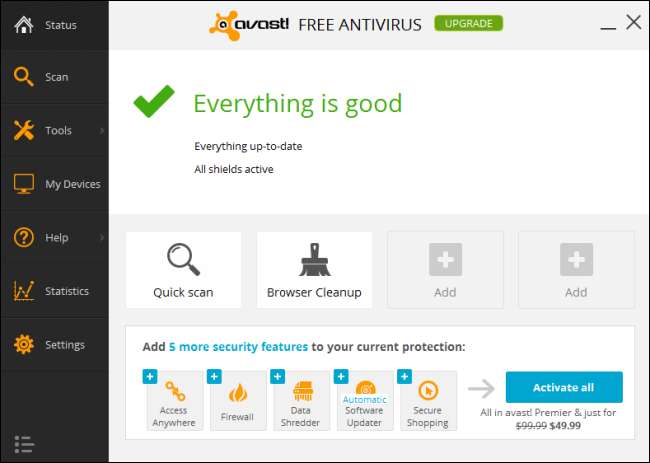
Κονσόλα Λήψη; Κλείστε τυχόν ανοιχτά παιχνίδια
Στην περίπτωση του PS4, το σύστημα περιορίζει το εύρος ζώνης λήψης όταν ένα παιχνίδι λειτουργεί. Αν και αυτή η συμπεριφορά είναι λίγο ασταθής και δεν φαίνεται να ισχύει για όλα τα παιχνίδια, είναι ιδιαίτερα πιθανό να συμβεί με online ή "live service" παιχνίδια.
Για το λόγο αυτό, θα συνιστούσαμε τη θανάτωση οποιωνδήποτε διεργασιών, ενώ η λήψη ολοκληρώνεται, ειδικά σε παλαιότερες κονσόλες της Sony. Αυτό επιτυγχάνεται με την επισήμανση της τρέχουσας διαδικασίας, πατώντας το κουμπί επιλογών και επιλέγοντας "Κλείστε την εφαρμογή" από το μενού περιβάλλοντος.
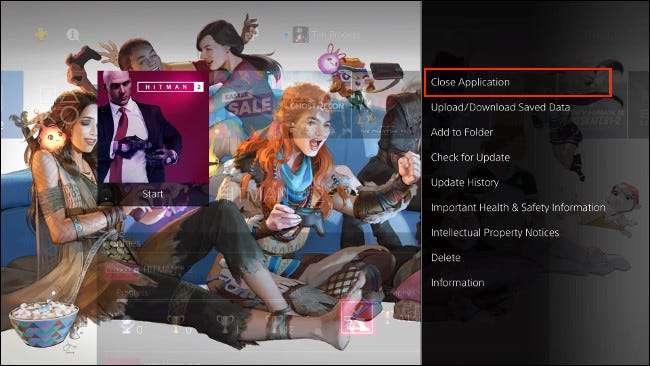
Ακόμα δεν τύχη; Ακύρωση και δοκιμάστε ξανά
Η επιλογή της πυρηνικής ενέργειας είναι να ακυρώσετε τη λήψη και να προσπαθήσετε ξανά από την αρχή. Αυτό μπορεί να μην είναι η πρώτη σας επιλογή ανάλογα με το μέγεθος της λήψης και πόση πρόοδος εγκαταλείπετε και δεν μπορεί να διορθώσει το ζήτημα.
Τα περισσότερα μοντέρνα προγράμματα περιήγησης θα διατηρήσουν οποιαδήποτε πρόοδο που έχετε κάνει. Εάν το πρόγραμμα περιήγησης εντοπίσει ότι τα δεδομένα που σχετίζονται με τη λήψη είναι κατεστραμμένες, πιθανόν να χάσετε την πρόοδό σας. Εάν μεταφορτώνετε συχνά μεγάλα αρχεία (ή έχετε μια αργή σύνδεση στο Internet που κάνει λήψεις μια πούδρα), τότε ίσως θελήσετε να χρησιμοποιήσετε ένα πρόγραμμα περιήγησης όπως το Chrome ή το Firefox, αφού υποστηρίζουν λειτουργίες όπως η παύση και η επανάληψη των λήψεων.
Εναλλακτικά, οι μεγάλες λήψεις είναι συχνά Ταχύτερη και ευκολότερη τη διαχείριση όταν χρησιμοποιείτε το BitTorrent αντ 'αυτού .







